ppt怎么快速排版图片
1、第一步:打开一个需要快速排版图片的ppt。
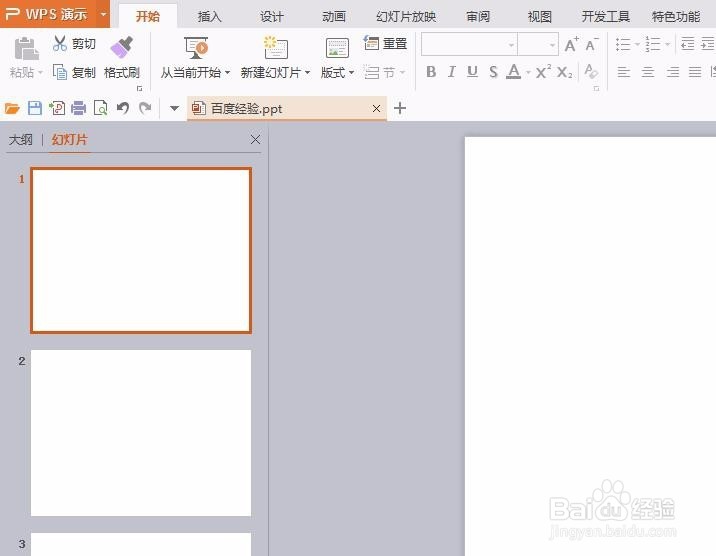
2、第二步:在菜单栏“插入”中选择“图片--来自文件”。
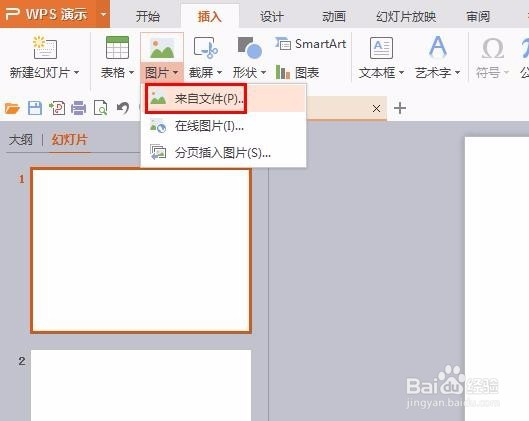
3、第三步:按住Ctrl键同时选中要排版的图片,单击“打开”按钮。
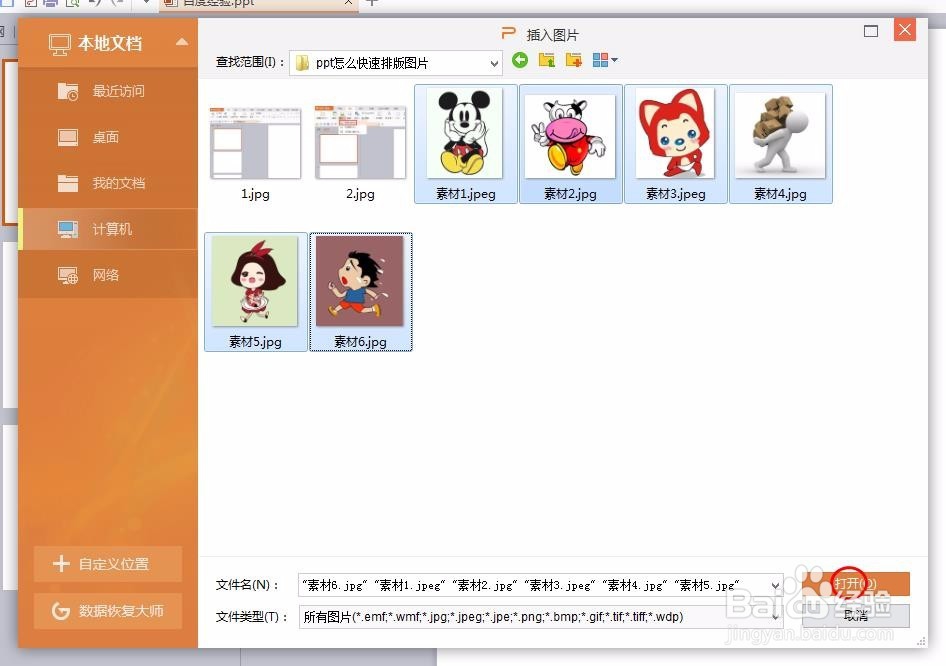
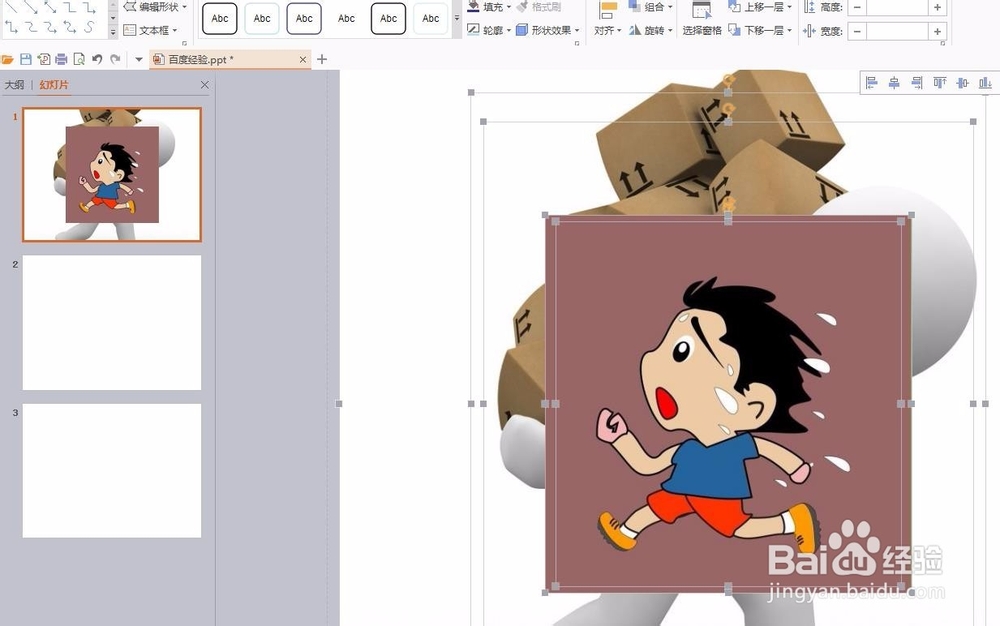
4、第四步:在菜单栏“绘图工具”中输入高度和宽度将图片设置为等大。
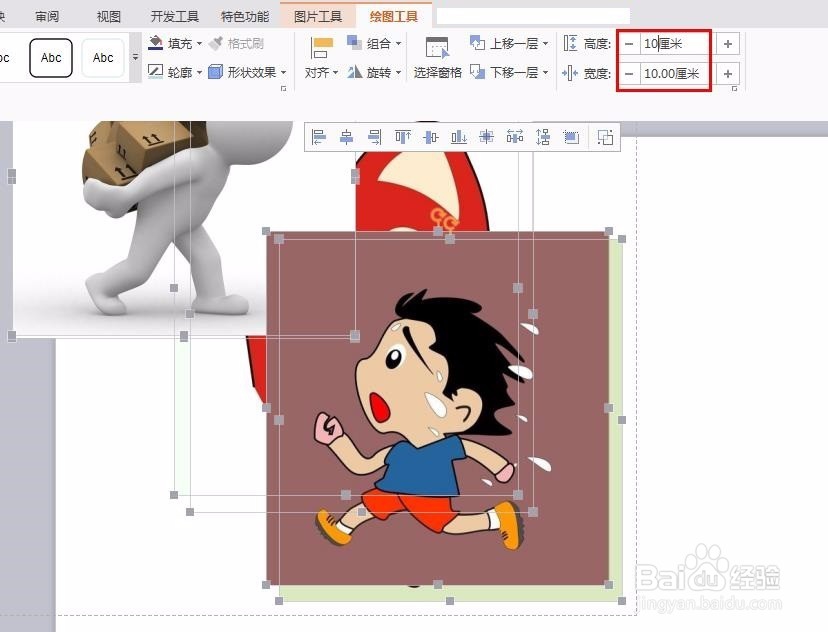
5、第五步:排版方式根据自己的需要选择,这里选择的是“横向分布”。
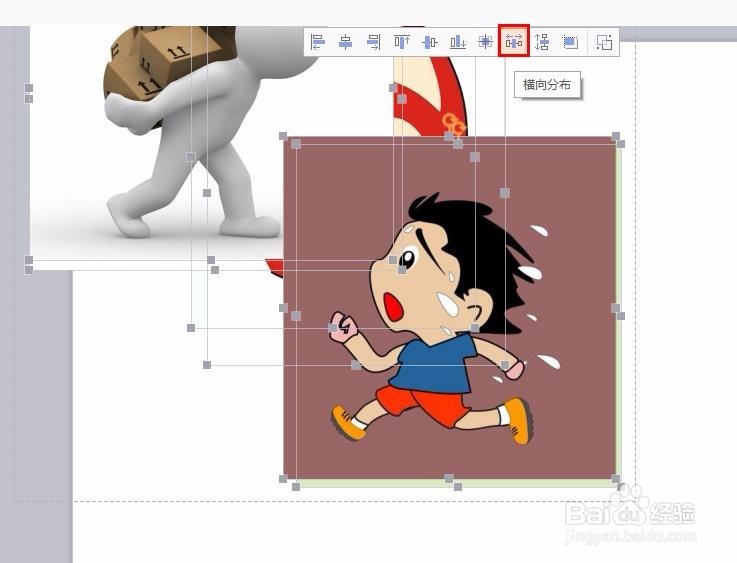
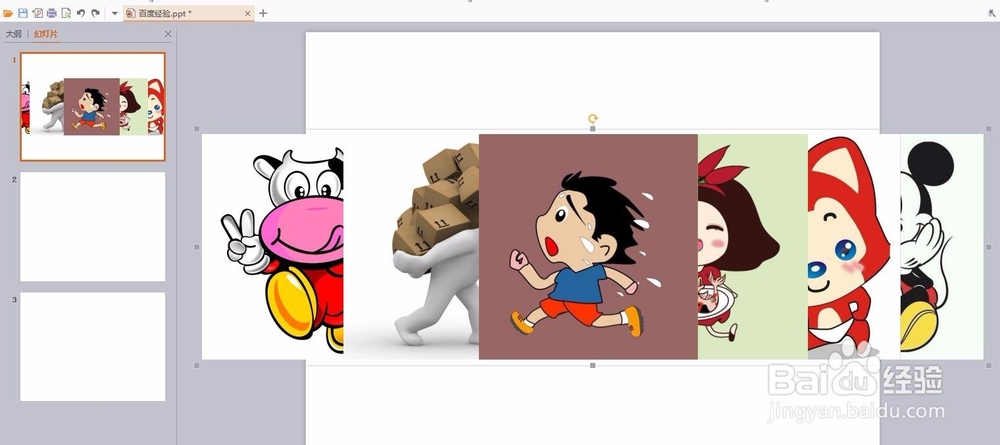
6、第六步:可以对排列的图片位置进行调整,最终效果如下图所示。
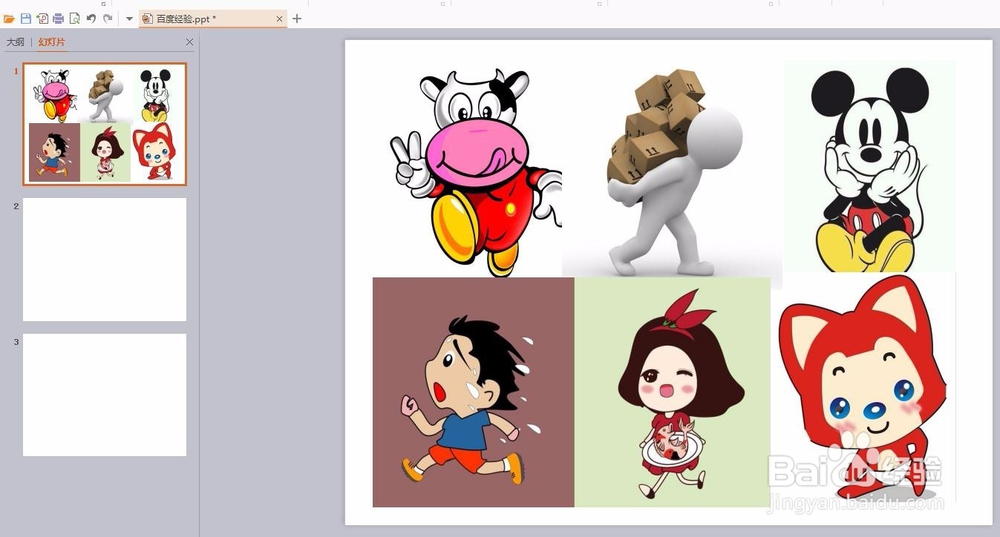
声明:本网站引用、摘录或转载内容仅供网站访问者交流或参考,不代表本站立场,如存在版权或非法内容,请联系站长删除,联系邮箱:site.kefu@qq.com。
阅读量:68
阅读量:109
阅读量:41
阅读量:150
阅读量:154